小编教你给Win10系统安装杜比音效驱动的方法
在影院中观看电影使用的杜比音效,所以感觉音质效果特别好。那么在win10系统上能不能也是要杜比音效听歌看电影呢?答案是可以的,但需要安装一下安装杜比音效驱动,接下器,小编教你给Win10系统安装杜比音效驱动的方法。
具体方法如下:
1、卸载Realtek声卡驱动及杜比音效插件(凡是声卡驱动一律卸载)让接下来安装的杜比完全接收声卡。
2、运行gpedit.msc依次进入-管理模板-系统-设备安装-设备安装限制。
3、接下来选中箭头所示选中(禁止安装未由其他策略设置描述的设备设置)点击左边箭头策略设置-设置为已启用并确定退出-这是为了确保策略组已经开启。如图所示:
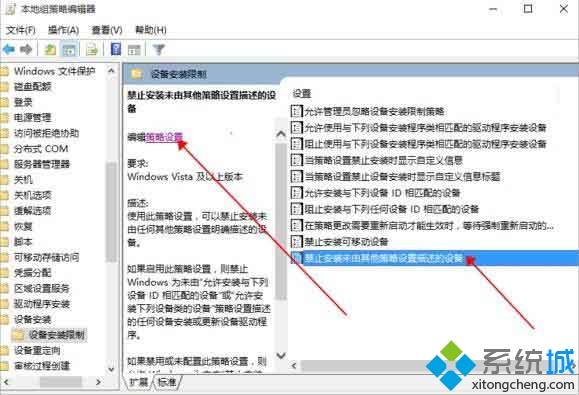
4、下一步,按Win键,出来菜单后按住shift(不要松开shift键)点电源-重启-疑难解答-启动设置-等待重启进入蓝色页面,选中7-禁用驱动程序强制签名。如图所示:

5、最后再次进入策略组页面,选中箭头所示选中(禁止安装未由其他策略设置描述的设备设置)点击左边箭头策略设置-设置为禁用并确定退出-这是为了确保策略组已经被关闭。如图所示:
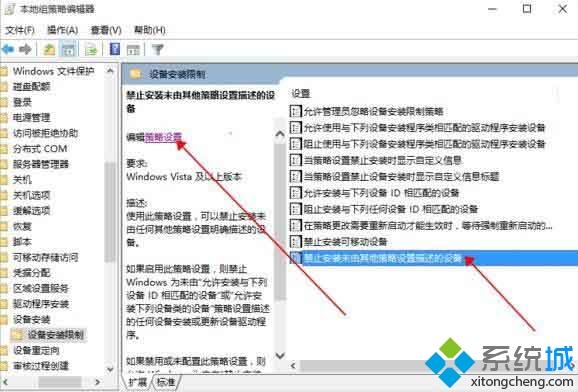
6、检查一下声卡驱动是否被卸载。因为Win10有安装默认声卡驱动机制,所以现在将Win10自动安装的声卡驱动卸载掉。
7、现在开始安装杜比音效。运行dolby home theater安装软件,让软件自行解压到C:\DRIVERS\WIN\DOLBY,出现以下界面时去掉勾,然后点finish。如图所示:
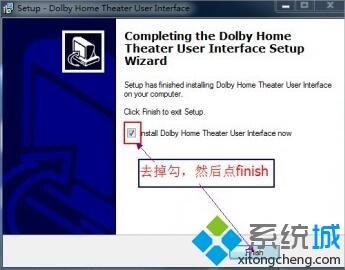
8、运行C:\DRIVERS\WIN\DOLBY\x64(32位进x86)\DTPC.msi(其他的msi不用管),版本选择“DHT (Release)。如图所示:
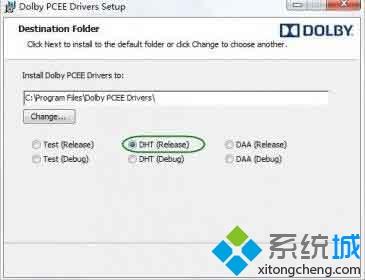
9、运行C:\DRIVERS\WIN\DOLBY\x64(32位进x86)\Drivers,版本选择“DHT(Release)”,完成安装即可。
10、重启查看效果。如图所示:

注意事项:
因为Win10启动后会进行硬件驱动检查,若没有安装声卡驱动,Win10会安装系统自带的默认声卡驱动,所以重启后要再次卸载默认声卡驱动。
参考以上教程设置之后,Win10系统成功安装杜比音效驱动,是不是很简单,有需求的小伙伴快来看看!
我告诉你msdn版权声明:以上内容作者已申请原创保护,未经允许不得转载,侵权必究!授权事宜、对本内容有异议或投诉,敬请联系网站管理员,我们将尽快回复您,谢谢合作!










